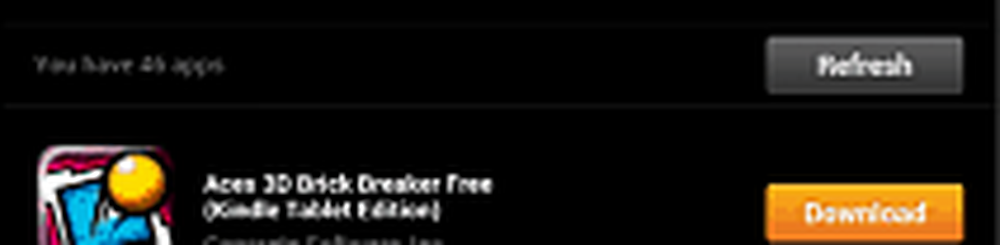Hoe installeer je Adobe Flash Player op de Kindle Fire HD
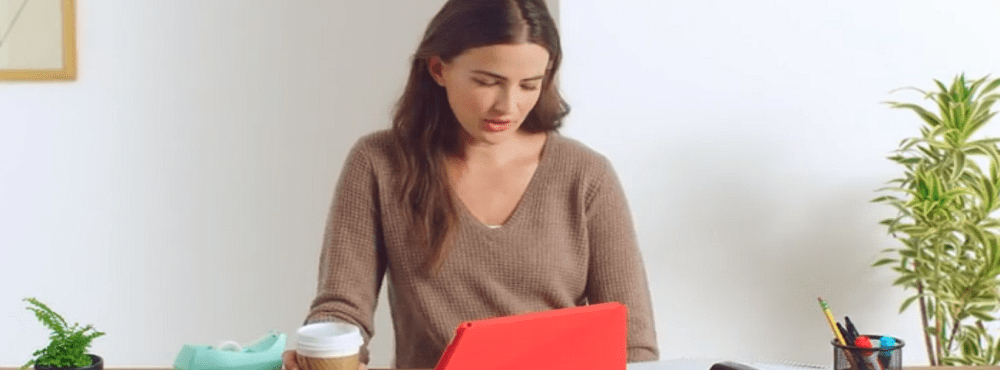
Editor Opmerking: Dit artikel is geschreven met behulp van de iteratie van de Kindle Fire HD van vorig jaar. Bepaalde stappen kunnen enigszins variëren als u over het nieuwste model beschikt.

voorwaarden
- Opera Mobile of Dolphin Browser geïnstalleerd (beschikbaar op Google's Play-markt) of via de stand-alone apk-bestanden onderaan deze pagina. Helaas heeft Amazon beide browsers geblokkeerd in de app store bij het gebruik van de Kindle Fire - waarschijnlijk omdat het geen onnodige concurrentie wil voor de ingebouwde Silk-browser (die flash niet ondersteunt). Dolphin lijkt een betere compatibiliteit met Flash te bieden.
- ES File Explorer
Download de versie 11.1.115.16-4.0 van de Adobe Flash Player-app naar je Kindle Fire HD om aan de slag te gaan. Je kunt dit doen door de bovenstaande link te bezoeken met de webbrowser van je Kindle, of door deze eerst te downloaden op je computer en over te zetten naar de downloadmap op de interne SD-kaart van je Kindle.
Na het downloaden gebruikt u ES File Explorer om het .apk-pakket te openen en de toepassing Flash Player te installeren.


Vervolgens hoeft u alleen maar uw webbrowser naar keuze te openen (ik raad Dolphin aan) en op internet te surfen zoals u normaal zou doen, behalve dat dit keer alle flitselementen op bezochte pagina's zouden moeten werken.
Als u de Google Play Store niet op uw apparaat heeft geïnstalleerd, kunt u een van de browsers pakken door de .apk-pakketten te volgen. Het enige nadeel is dat als u niet beschikt over de Google Play Store, u deze niet automatisch kunt bijwerken.
Download
- Dolphin Browser
- Opera Mobile